win11电脑c盘内存满了怎么清理 win11电脑c盘太满清理图文详解
更新时间:2023-08-08 09:42:02作者:runxin
如今大多用户在接收到微软发送的升级win11系统推送通知之后,也都迫不及待的进行更新,可是由于电脑长时间没有进行清理,导致安装后的win11电脑中c盘出现内存饱满的情况,严重影响到用户的操作体验,对此win11电脑c盘内存满了怎么清理呢?这里小编就给大家分享一篇win11电脑c盘太满清理图文详解。
相关文章推荐:
具体方法:
1、首先我们进入此电脑,然后右键c盘选择“属性”。
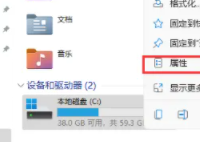
2、接着点击“磁盘清理”。
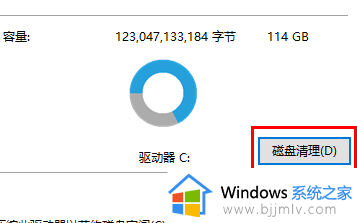
3、然后稍作等待。
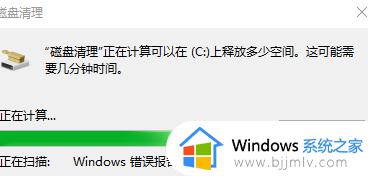
4、最后就可以选择不要的文件删除了。
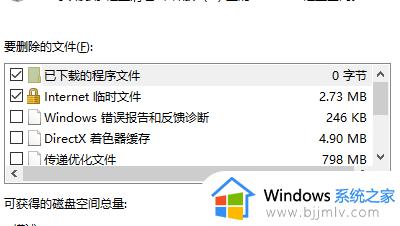
以上就是小编告诉大家的win11电脑c盘太满清理图文详解了,还有不清楚的用户就可以参考一下小编的步骤进行操作,希望本文能够对大家有所帮助。
win11电脑c盘内存满了怎么清理 win11电脑c盘太满清理图文详解相关教程
- 电脑c盘满了怎么清理win11 win11系统c盘清理如何操作
- win11的c盘如何清理 win11的c盘满了怎么清理
- win11更新后c盘怎么清理 升级win11后c盘满了如何清理
- 升级win11系统盘满了怎么办 win11升级后c盘满了怎么清理
- win11 22H2怎么清理C盘 win11 22H2C盘满了如何清理
- 如何清理电脑c盘垃圾win11 win11系统怎么清理c盘垃圾文件
- win11怎么清理电脑c盘文件 win11如何清理c盘垃圾
- 更新win11后c盘满了如何处理 win11更新后c盘满了怎么解决
- c盘满了怎么清理垃圾而不误删win11?win11如何把c盘清理干净只保留系统
- win11清理c盘垃圾怎么清理 win11如何彻底清理C盘垃圾
- win11恢复出厂设置的教程 怎么把电脑恢复出厂设置win11
- win11控制面板打开方法 win11控制面板在哪里打开
- win11开机无法登录到你的账户怎么办 win11开机无法登录账号修复方案
- win11开机怎么跳过联网设置 如何跳过win11开机联网步骤
- 怎么把win11右键改成win10 win11右键菜单改回win10的步骤
- 怎么把win11任务栏变透明 win11系统底部任务栏透明设置方法
热门推荐
win11系统教程推荐
- 1 怎么把win11任务栏变透明 win11系统底部任务栏透明设置方法
- 2 win11开机时间不准怎么办 win11开机时间总是不对如何解决
- 3 windows 11如何关机 win11关机教程
- 4 win11更换字体样式设置方法 win11怎么更改字体样式
- 5 win11服务器管理器怎么打开 win11如何打开服务器管理器
- 6 0x00000040共享打印机win11怎么办 win11共享打印机错误0x00000040如何处理
- 7 win11桌面假死鼠标能动怎么办 win11桌面假死无响应鼠标能动怎么解决
- 8 win11录屏按钮是灰色的怎么办 win11录屏功能开始录制灰色解决方法
- 9 华硕电脑怎么分盘win11 win11华硕电脑分盘教程
- 10 win11开机任务栏卡死怎么办 win11开机任务栏卡住处理方法
win11系统推荐
- 1 番茄花园ghost win11 64位标准专业版下载v2024.07
- 2 深度技术ghost win11 64位中文免激活版下载v2024.06
- 3 深度技术ghost win11 64位稳定专业版下载v2024.06
- 4 番茄花园ghost win11 64位正式免激活版下载v2024.05
- 5 技术员联盟ghost win11 64位中文正式版下载v2024.05
- 6 系统之家ghost win11 64位最新家庭版下载v2024.04
- 7 ghost windows11 64位专业版原版下载v2024.04
- 8 惠普笔记本电脑ghost win11 64位专业永久激活版下载v2024.04
- 9 技术员联盟ghost win11 64位官方纯净版下载v2024.03
- 10 萝卜家园ghost win11 64位官方正式版下载v2024.03